Tăng Tốc Công Việc Với Quyền Admin
Bạn đã bao giờ gặp rắc rối khi một ứng dụng yêu cầu quyền Admin nhưng mất quá nhiều thời gian để kích hoạt? Đối với các bạn trẻ đam mê công nghệ, sinh viên bận rộn hay người dùng smartphone muốn tối ưu hóa PC, việc chạy ứng dụng quyền Admin nhanh là kỹ năng không thể thiếu. Với những thủ thuật máy tính đơn giản, bạn có thể tiết kiệm thời gian và làm việc hiệu quả hơn. Bài viết này sẽ hướng dẫn bạn từng bước để nắm vững mẹo này, giúp bạn tự tin sử dụng máy tính như một chuyên gia!
Sử Dụng Phím Tắt Để Chạy Quyền Admin
Phím tắt là cách nhanh nhất để kích hoạt quyền Admin mà không cần lướt chuột quá nhiều. Đây là mẹo lý tưởng cho các bạn sinh viên cần xử lý nhanh công việc.
Công Cụ Cần Thiết
- Máy tính chạy Windows (Windows 10 hoặc 11).
- Ứng dụng bạn muốn chạy với quyền Admin (ví dụ: Command Prompt, phần mềm chỉnh sửa).
Thời Gian Thực Hiện
- Khoảng 1-2 phút để làm quen.
Cách Thực Hiện
- Tìm ứng dụng trên thanh Start Menu hoặc Desktop.
- Nhấn Ctrl + Shift + Enter sau khi chọn ứng dụng để chạy ngay với quyền Admin.
- Xác nhận cửa sổ User Account Control (UAC) bằng cách nhấn Yes.
Lỗi Thường Gặp
- Quên nhấn đồng thời Ctrl + Shift: Chỉ nhấn Enter sẽ không kích hoạt quyền Admin.
- UAC không hiện ra: Kiểm tra xem tài khoản của bạn có quyền Admin không.
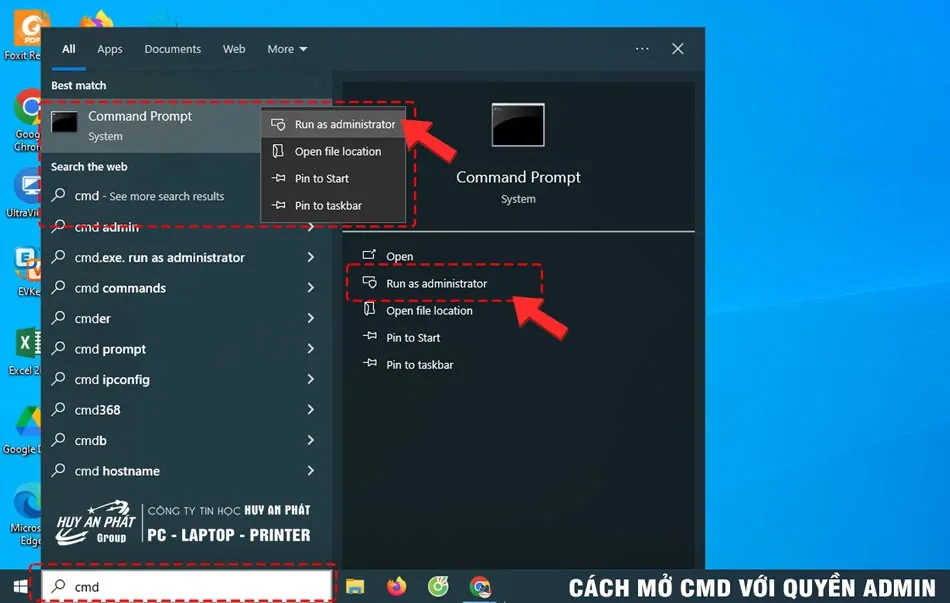
Màn hình Start Menu với Command Prompt được chọn
Thiết Lập Chạy Quyền Admin Mặc Định
Nếu bạn thường xuyên cần chạy một ứng dụng với quyền Admin, hãy thiết lập nó để luôn khởi động ở chế độ này. Mẹo này cực hữu ích cho các bạn trẻ hay sử dụng phần mềm chỉnh sửa video hoặc lập trình.
Công Cụ Cần Thiết
- File thực thi (.exe) của ứng dụng.
- Quyền truy cập Admin trên máy tính.
Thời Gian Thực Hiện
- 3-5 phút cho lần thiết lập đầu tiên.
Cách Thực Hiện
- Nhấp chuột phải vào file .exe của ứng dụng (hoặc shortcut trên Desktop).
- Chọn Properties > tab Compatibility.
- Trong mục Settings, tích chọn Run this program as an administrator.
- Nhấn Apply và OK.
Lỗi Thường Gặp
- Không tìm thấy file .exe: Đảm bảo bạn đang chọn đúng file thực thi, không phải shortcut.
- Cài đặt không lưu: Kiểm tra xem bạn có quyền Admin để thay đổi cài đặt không.
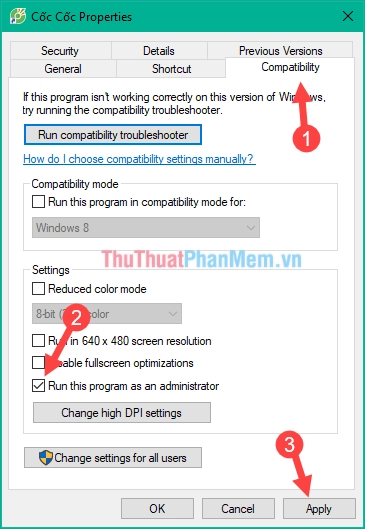
Cửa sổ Properties tùy chọn “Run this program as an administrator” được tích chọn
Sử Dụng Command Prompt Để Chạy Nhanh
Command Prompt là công cụ mạnh mẽ giúp bạn chạy ứng dụng quyền Admin nhanh mà không cần thao tác chuột. Đây là mẹo yêu thích của những người dùng công nghệ sành sỏi.
Công Cụ Cần Thiết
- Command Prompt hoặc PowerShell.
- Đường dẫn đến file .exe của ứng dụng.
Thời Gian Thực Hiện
- 2-3 phút để làm quen với lệnh.
Cách Thực Hiện
- Mở Command Prompt với quyền Admin:
- Gõ “cmd” vào thanh tìm kiếm.
- Nhấn Ctrl + Shift + Enter.
- Sử dụng lệnh runas hoặc start để chạy ứng dụng:
- Ví dụ: start "" "C:\Program Files\YourApp\app.exe".
- Nhấn Enter và xác nhận UAC nếu cần.
Lỗi Thường Gặp
- Sai đường dẫn file: Sao chép chính xác đường dẫn từ File Explorer.
- Lệnh không hoạt động: Đảm bảo bạn mở Command Prompt với quyền Admin.
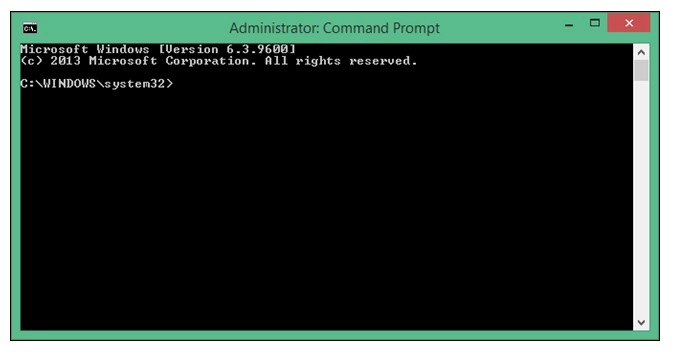
Cửa sổ Command Prompt hiển thị lệnh chạy ứng dụng với quyền Admin
Tạo Shortcut Chạy Quyền Admin
Việc tạo shortcut với quyền Admin giúp bạn tiết kiệm thời gian, đặc biệt khi làm việc với nhiều ứng dụng yêu cầu quyền cao. Mẹo này phù hợp với các bạn sinh viên cần mở nhanh phần mềm học tập.
Công Cụ Cần Thiết
- Shortcut của ứng dụng trên Desktop.
- Quyền truy cập Admin.
Thời Gian Thực Hiện
Cách Thực Hiện
- Nhấp chuột phải vào Desktop, chọn New > Shortcut.
- Nhập đường dẫn đến file .exe của ứng dụng, nhấn Next và đặt tên.
- Nhấp chuột phải vào shortcut mới, chọn Properties > Advanced.
- Tích chọn Run as administrator, nhấn OK và Apply.
Lỗi Thường Gặp
- Shortcut không hoạt động: Kiểm tra đường dẫn file .exe có chính xác không.
- UAC liên tục hiện ra: Đảm bảo bạn đã tích đúng tùy chọn trong Advanced.
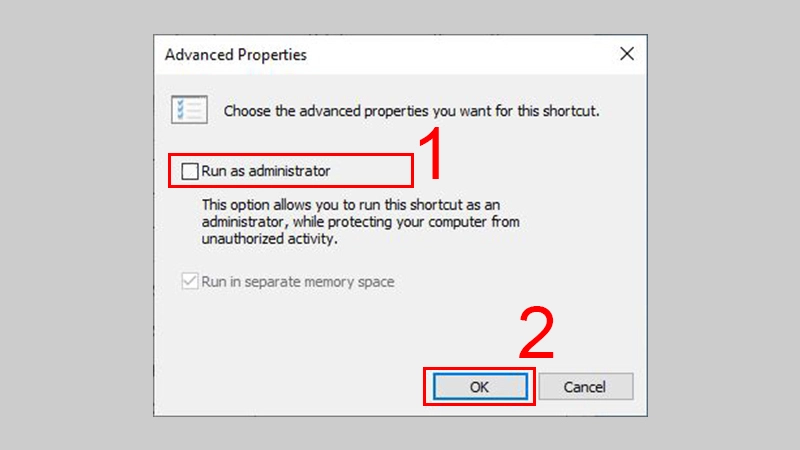
Cửa sổ Advanced Properties với tùy chọn “Run as administrator” được bật
Làm Chủ PC Với Thủ Thuật Chạy Admin
Việc chạy ứng dụng quyền Admin nhanh không chỉ giúp bạn tiết kiệm thời gian mà còn nâng cao hiệu suất làm việc. Với những thủ thuật máy tính đơn giản như sử dụng phím tắt, thiết lập mặc định hay tạo shortcut, bạn có thể thao tác như một chuyên gia. Hãy thực hành các bước trên để thành thạo kỹ năng này! Bạn đã sẵn sàng để tối ưu hóa PC của mình chưa? Thử ngay và chia sẻ trải nghiệm của bạn nhé!
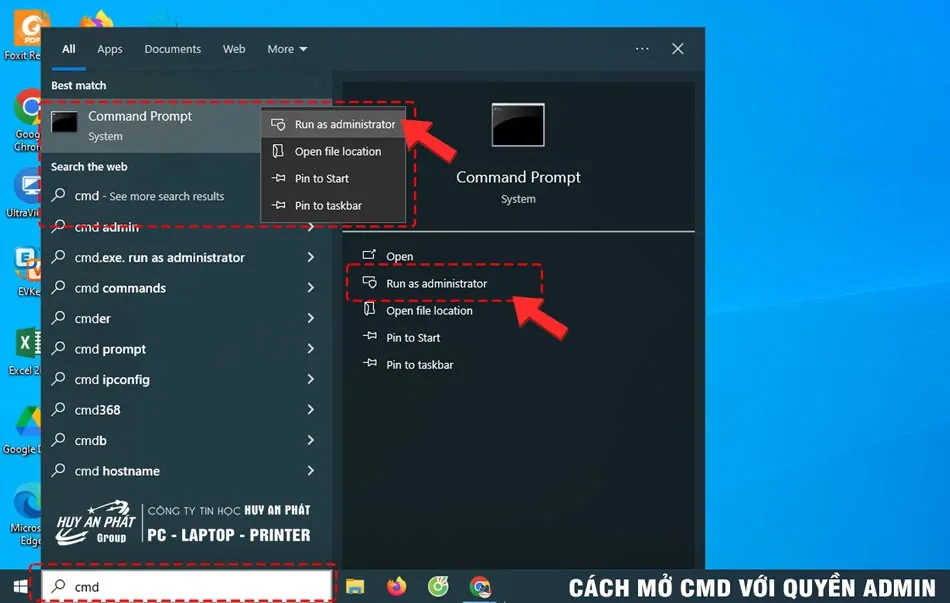
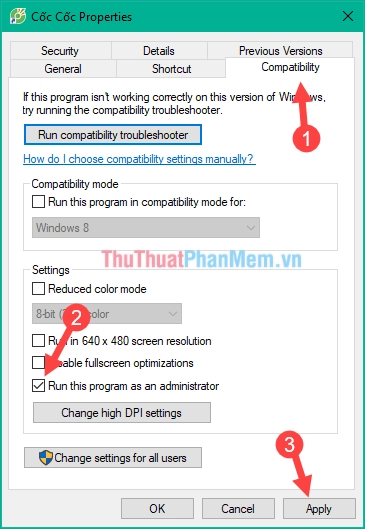
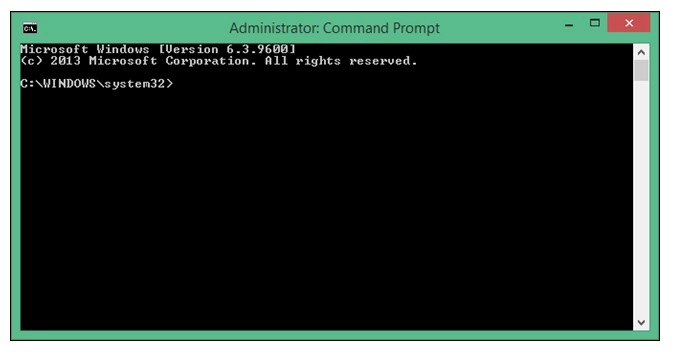
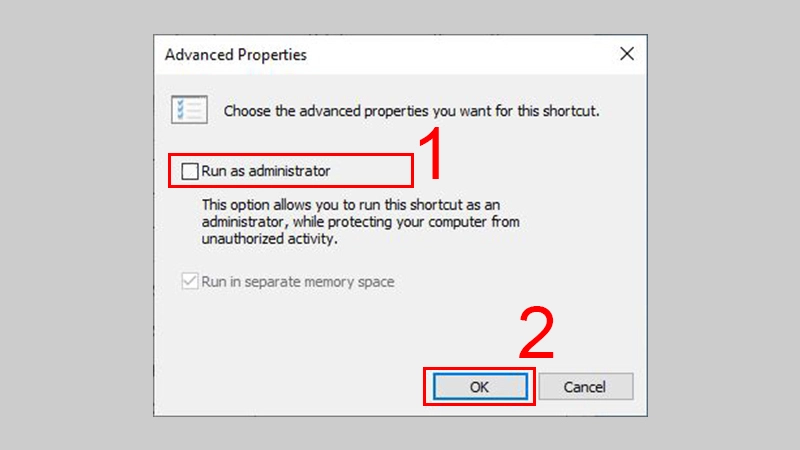




Bình Luận